
Sadržaj:
- Autor John Day [email protected].
- Public 2024-01-30 09:33.
- Zadnja promjena 2025-01-23 14:47.



Ovo je Arduino projekt koji sam stvorio kako bih izložio svoj COBI spremnik "Maus". Izvorna veza ima samo tekstualni modul za pomicanje LCD -a. Za svoje sam improvizirao pa sam našao upotrebu za pomicanje teksta. Pokrio sam svoj LCD s lego kockama kako bi izgledao kao zaslon za moje lego setove!
Kodovi su iz CarterW16. Međutim, dodao sam vlastite kodove kako bi moj Arduino odgovarao mojim zahtjevima. U nastavku bi se nalazile upute kako napraviti svoj projekt!
Zamijenio sam brzinu slajdova riječi
Svjetlina ekrana
Maksimalna svjetlina
Din, CS, SCK
Riječi koje će se prikazati na mom LCD -u
Kašnjenje kada se pojavi svaki redak
Korak 1: Korak 1: Materijali
- Arduino UNO/Leonardo
- 1 ili više MAX7219 matričnih modula
- 5 kratkospojnih kabela
- 5 ili više kratkospojnih žica (izborno)
- Mašina za lemljenje
- Lego coverup (izborno)
- Kutija za prikrivanje vašeg Arduina
- Ljepilo
- Lego set ili Lego za prikaz
Sve svoje materijale kupio sam od Jin Hua, ali na Amazonu postoje i drugi primjerci!
Evo veze do trgovine u koju sam otišao 金華 電子 i gospodina Gold Store -a
Korak 2: Korak 2: Ožičenje

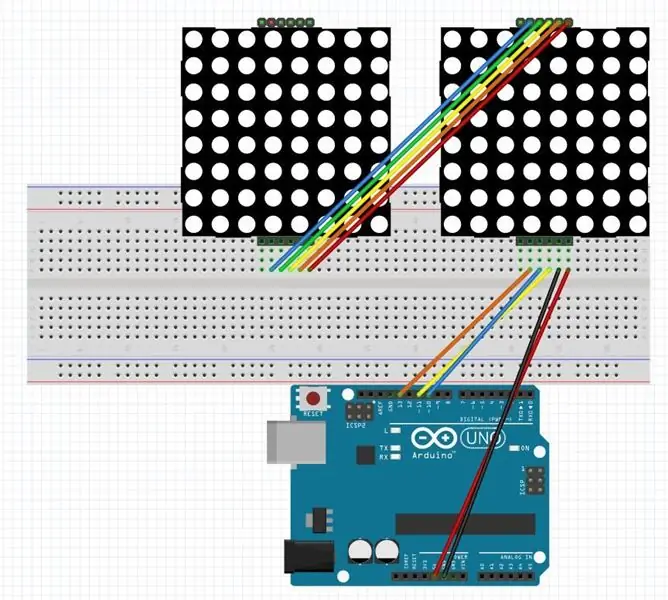
- Spojite 5V na arduinu na VCC na matrici
- Spojite GND na GND
- Spojite ulaz 5 na CS
- Spojite ulaz 6 na DIN
- Spojite ulaz 7 na CLK
Za sve ulaze možete promijeniti ožičenje na arduinu, kao i na kodu, kako biste ga učinili funkcionalnim. Ne morate koristiti iste CS, DIN i CLK koje sam odabrao u svom arduino projektu!
Crtež slike ožičenja na slici je nabavljen od CarterW16 tako da ne posjedujem zasluge za to.
Korak 3: Korak 3: Dodavanje više matrice 8x8

Da biste to učinili, trebate spojiti VCC, GND, DIN, CS, CLK na isto mjesto kao i 8x8 na koji ćete se spojiti. Povezivanjem, riječi će proći kroz sve ploče. Da bi riječ izgledala dulje, riječi ne bi sišle s granice tako brzo kao da imate samo 1 matrični LCD zaslon veličine 8x8 na svojoj ploči. Možete dodati najviše 5 ploča, sve dok promijenite broj ili ploče u kodu. Ako ste zaboravili dodati količinu LCD -a koju koristite. Tekst će biti izrezan na 4 LCD -a čak i ako imate 5 LCD -a na ploči. Ovo je laka greška koju bi ljudi napravili, dodavši ploče, ali nisu promijenili kôd tako da ukupna količina LCD -a ne prikazuje tekst!
Korak 4: Korak 4: Kôd


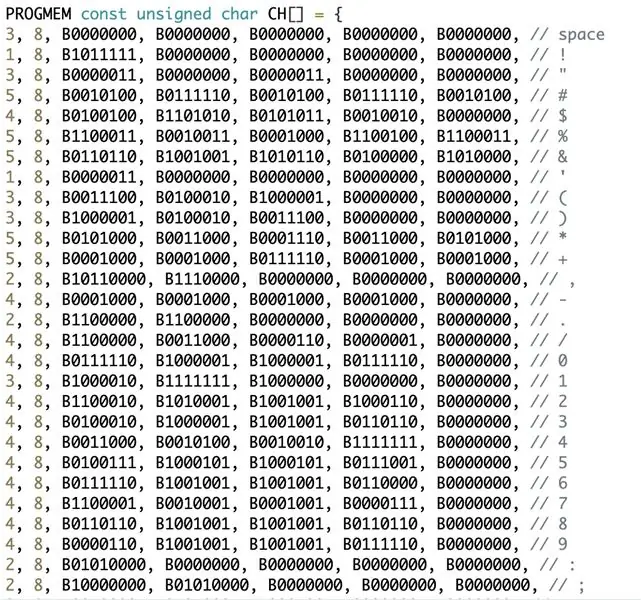
- Prvo biste morali preuzeti knjižnicu za MaxMatrix u svom kodu. Knjižnicu možete pronaći ovdje MaxMatrix.
- Ovo je kôd koji sam promijenio od izvornog tvorca CarterW16. Evo veze do mog koda Lego Display Code.
- Na poveznici postoje kodovi koje korisnik može promijeniti prema vlastitim željama.
- Na prvoj slici, kod je za povezivanje vaše knjižnice MaxMatrix s vašim arduinom. To je smisao koda. Biblioteku možete dodati tako da odete na postavku računala i nabavite aplikacije te pronađete Arduino. Ako koristite računalo Window, možete ga pronaći u programskoj datoteci x86. Ili možete otići do datoteka na svom Arduinu i pronaći opciju za dodavanje mape. Kada kliknete mape, imate mogućnost dodati mapu MaxMatrix koju ste preuzeli na računalo.
- Za drugu sliku, ovo su opcije koje možete promijeniti u svom Arduino kodu. Maksimalni prikaz u kodu može se promijeniti tako da odgovara količini prikaza koje ste povezali. DIN, CS i CLK mogu se mijenjati sve dok ste povezali LCD sa svojim Arduino UNO/LEONARDO sa sljedećim D pinom.
- Slike od 3 do 5 su kodovi koji vašem zaslonu omogućuju prikaz riječi. Ovo su kombinacije točaka koje generiraju slova, brojeve koje ćete koristiti u svom Arduinu!
- 6. slika prikazuje promjenu intenziteta svjetla. To znači svjetlinu vašeg zaslona. Ako želite da vaš zaslon bude svjetliji, morate promijeniti broj koda kako bi bio veći.
- 7. slika prikazuje promjenu riječi koju želite prikazati na ekranu. Promijenite riječ u zagradama "njemački". To će omogućiti da se svaka riječ koju upišete prikaže na ekranu. Međutim, riječi koje možete upisati su engleski i brojevi. Ako želite dodati još znakova, morate promijeniti sliku 3 ~ 5!
- Posljednja slika prikazuje da možete promijeniti vrijeme koje prikazuje sljedeći redak. Na primjer, ako odgodite na 1000. To znači da će se sljedeći redak pojaviti nakon 1 sekunde prvi redak. Morali biste promijeniti zagrade "(1000)", broj u njoj. Sljedeći koji možete promijeniti je brzina kojom se riječi pomiču kroz LCD "(niz, 50). Morali biste promijeniti 50 da biste ga učinili bržim ili sporijim. Veći broj znači da je brži.
Korak 5: Korak 5: Testiranje

Testirajte svoj Arduino tako da ga spojite USB žicom na električni priključak. Ako vaš Arduino ne radi ili ne radi ispravno. Evo nekoliko stvari za provjeru pogrešaka
- Vaš se kôd može razlikovati od onog što ste povezali
- Vaši krugovi mogu biti spojeni na različite portove
- Za povezivanje ste koristili različite žice
- Dodali ste znakove, slova koja nisu uključena u vaš kôd
Nakon što ste se uvjerili da imate sve ove 4 stvari. Najvjerojatnije možete riješiti 99% problema s kojim se suočavate, jer su to bili uobičajeni problemi s kojima sam se suočio tijekom izgradnje!
Korak 6: Korak 6: Dekoracije


Svoj Arduino možete prikriti kutijom ili nekim Lego kockicama. Napravio sam kutiju koristeći Lego i njome prikrio žice. Međutim, uklonio sam neke dijelove s lijeve strane, jer sam ga morao povezati s USD priključkom na svom Arduinu.
Korak 7: Videozapis

Evo veze do mog videa i kako sam napravio svoj video koji ste mogli vidjeti konačni projekt! Maus Haus
Preporučeni:
Lego Arduino Nano bez kućišta igle zaglavlja: 3 koraka

Lego Arduino Nano bez kućišta zaglavlja: Trebalo mi je kućište za moj Arduino Nano na koje nema zalijepljenih zatiča zaglavlja. Željela sam da bude lijepo i malo
Lego Arduino Nano s kućištem za noge: 4 koraka

Lego Arduino Nano s kućištem za noge: Trebalo mi je kućište za moj Arduino Nano … sa iglama za spajanje skakača na dno
Commodore 64 Revamp s Raspberry Pi, Arduino i Lego: 17 koraka (sa slikama)

Commodore 64 Revamp s Raspberry Pi, Arduino i Lego: Ovaj vam projekt omogućuje ponovno otkrivanje igračke scene iz 1980-ih oživljavanjem starog Commodore 64 kućnog računala koristeći nove komponente i svestrane Lego kockice! Ako ste imali jedno od ovih računala, ova će vam verzija omogućiti ponovnu reprodukciju zaboravljenih igara
Lego Lego Lubanja čovjek: 6 koraka (sa slikama)

Lego Lego Skull Man: Bok, danas ću vas naučiti kako napraviti hladnog LED baterija s lego lubanjem na baterije. Ovo bi bilo izvrsno za Noć vještica koja dolazi uskoro. Ili bi to čak bio odličan jednostavan projekt za napraviti kad vaša daska ili samo mali plašt
Arduino Arkadne lego kutije za igre: 19 koraka (sa slikama)

Arduino Arkadne lego kutije za igre: Ako imate djecu, vjerojatno ćete se suočiti s istim problemima kao i mi s Lego setovima koje ste za njih kupili. Sastavljaju se i igraju s njima, ali se nakon nekog vremena kompleti pretvaraju u jednu hrpu cigli. Djeca odrastaju i ne znate što biste
